티스토리 블로그 글 포스팅할 때 이미지에 블로그 로고, 주소 넣는 방법
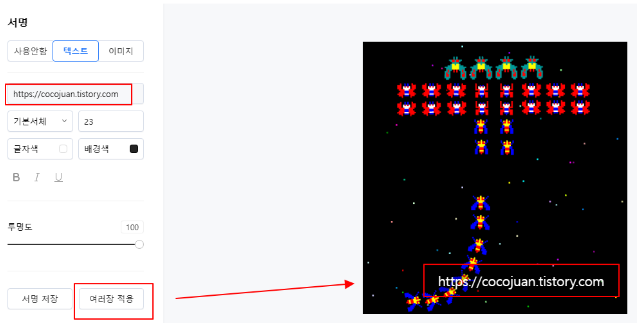
| ▣ 목록 (LIST) ▣ |
1. 티스토리 블로그에서 이미지 편집하기
2. 티스토리 블로그 포스팅 작성할 때 사용하는 이미지에 내 서명 넣기 | 티스토리 주소나 유튜브 문구
3. 티스토리 블로그 포스팅 작성할 때 사용하는 이미지에 내 서명 넣기 | 로고 이미지 넣기
1. 티스토리 블로그에서 이미지 편집하기
(1) 이미지 클릭하기
(2) 이미지 위에 마법 툴 '편집' 아이콘 클릭하기
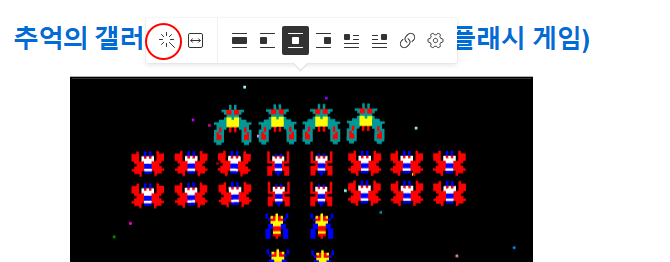
(3) 이미지 편집을 할 수 있습니다.
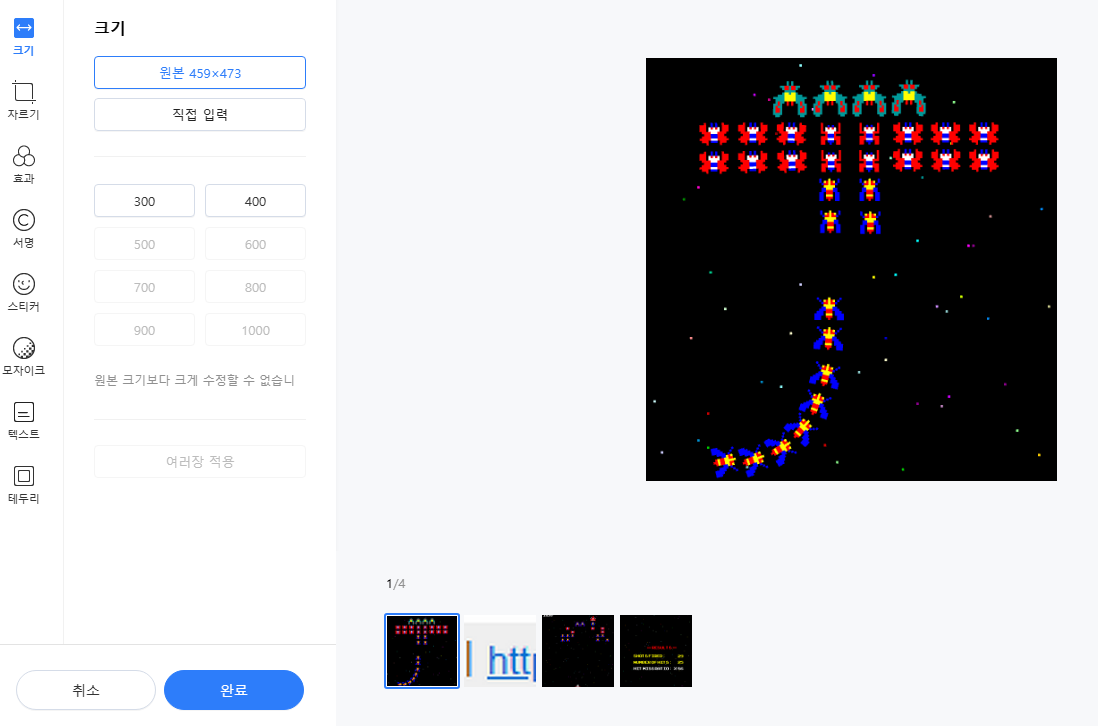
2. 티스토리 블로그 포스팅 작성할 때 사용하는 이미지에 내 서명 넣기 | 티스토리 주소나 유튜브 문구
(1) 왼쪽 카테고리에서 '서명' 클릭하기
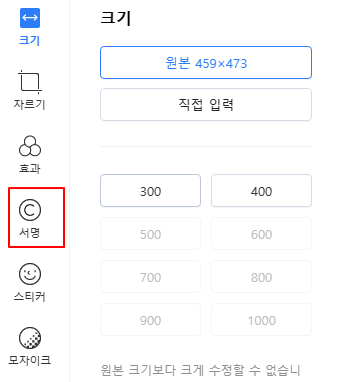
(2) 서명 아래 '텍스트' 탭 선택하기
(3) 이미지에 넣을 문구 입력하기
(4) '여러장 적용' 클릭해 전체 이미지에 적용하기
※ 이미지의 글자를 클릭하면 크기를 줄이거나 위치를 변경할 수 있습니다.
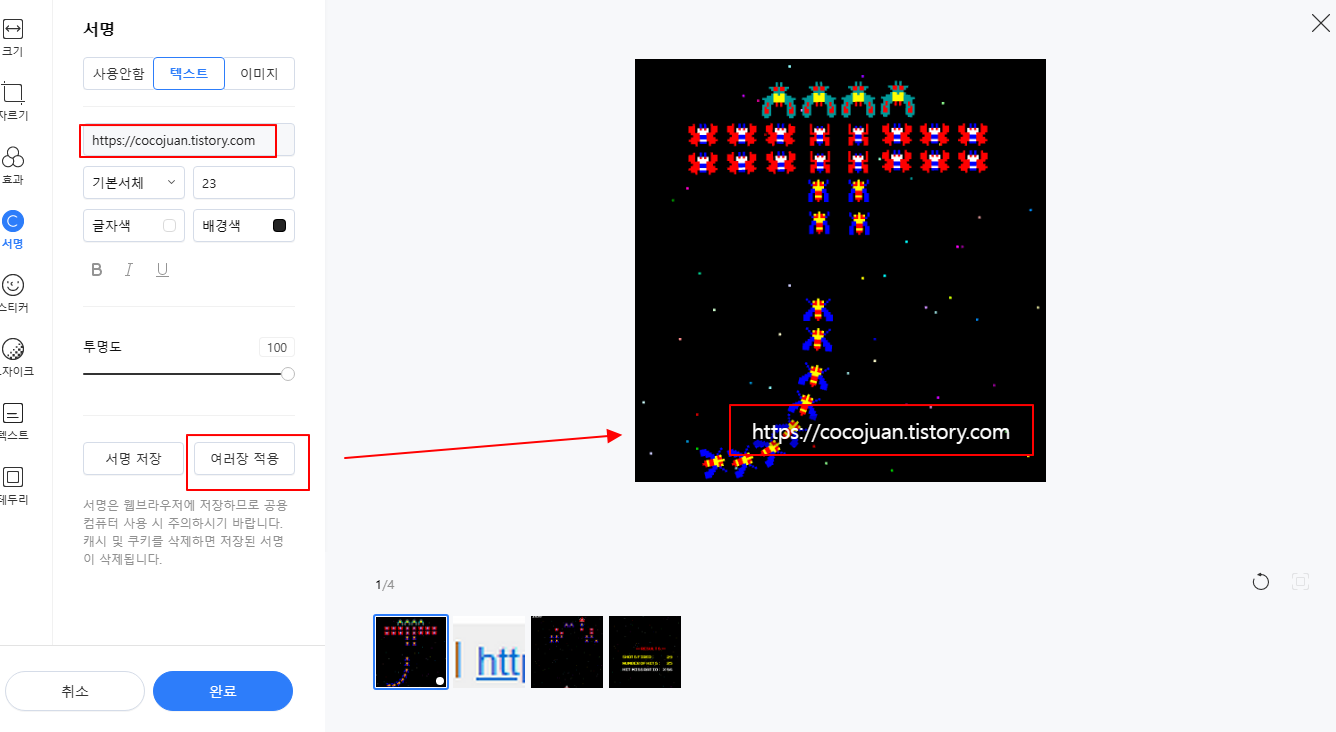
(5) 전체 이미지에 체크합니다.
(6) 오른쪽에 '적용' 버튼 클릭해 모든 이미지에 적용합니다.

3. 티스토리 블로그 포스팅 작성할 때 사용하는 이미지에 내 서명 넣기 | 로고 이미지 넣기
(1) 왼쪽 카테고리에서 '서명' 클릭하기
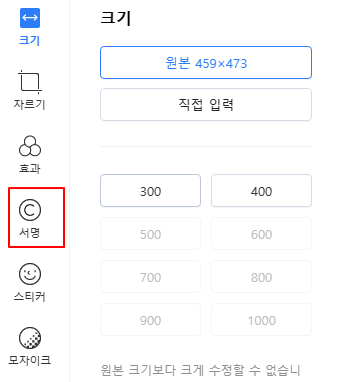
(2) 서명 아래 '이미지' 탭 선택하기
(3) '추가' 버튼 클릭하기
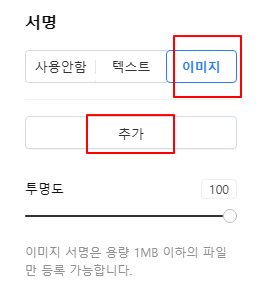
(4) 파일 탐색기에서 원하는 블로그 로고를 선택합니다.
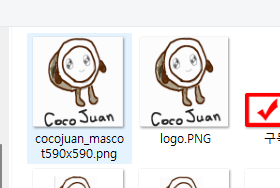
(5) 이미지에 추가된 로고를 선택하면 크기와 위치를 변경할 수 있습니다.
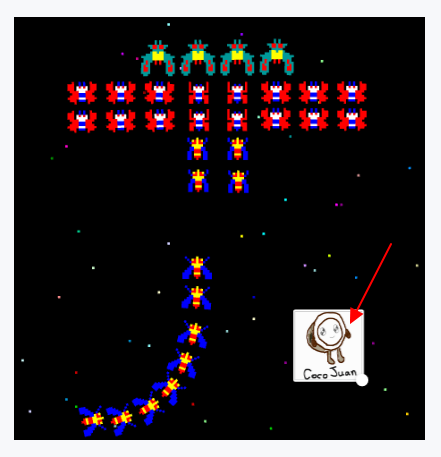
(6) '여러장 적용' 클릭해 전체 이미지에 적용하기
(7) 전체 이미지에 체크합니다.
(8) 오른쪽에 '적용' 버튼 클릭해 모든 이미지에 적용합니다.

이상으로
티스토리 블로그 이미지에 블로그 로고 및 블로그 주소를 입력하는 방법에 대해 알아보았습니다.






댓글